如何在WordPress中添加内容升级并增加您的电子邮件列表
作者:98wpeu发布时间:2024-01-27分类:WordPress教程浏览:424
是否要在wordpress中添加内容升级以帮助扩大您的电子邮件列表?
内容升级是特定的额外内容,您的读者可以通过注册您的电子邮件列表获得这些内容.
在本文中,我们将向您展示如何在WordPress中添加内容升级并增加您的电子邮件列表。
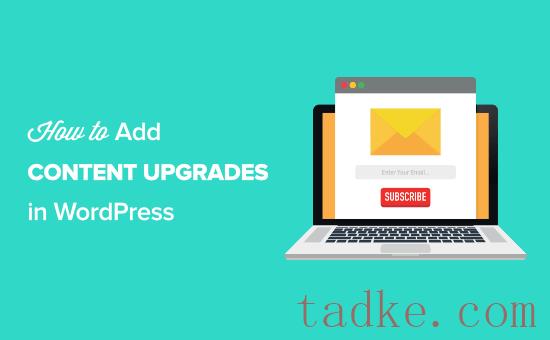
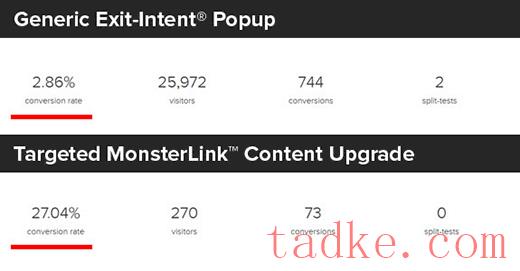
通用弹出窗口在整个网站上运行,有近2.6万用户看到,其中744人注册.
™另一方面,目标怪物链接被放在一个页面上.有270人观看,74名用户注册。这是一种疯狂的转换,所有转换都是从单个页面进行的,而不运行任何拆分测试.
现在你已经知道了什么是内容升级,让我们看看如何在你自己的网站上使用它来获得更多的电子邮件订户.
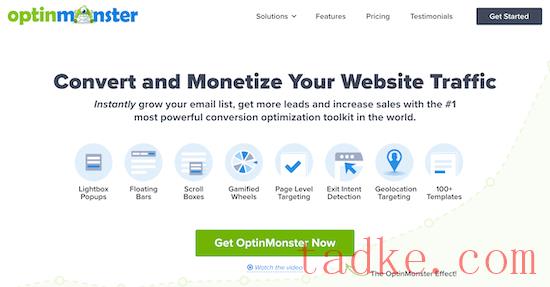
它允许您添加漂亮的选入表单,如灯箱弹出窗口、滚动触发的滑入表单、浮动栏、侧边栏选项、内容下方表单等.
它速度超快,与WordPress支持的网站配合得很好。
注:我们的创始人赛义德启动了OptinMonster在塔克网上使用,我们的电子邮件订户增加了600%。
™使用中的Monster MonsterLinks功能,添加内容升级是轻而易举的事情.
如果你没有电子邮件列表,那就看看我们的指南,告诉你为什么应该马上开始建立你的电子邮件列表.
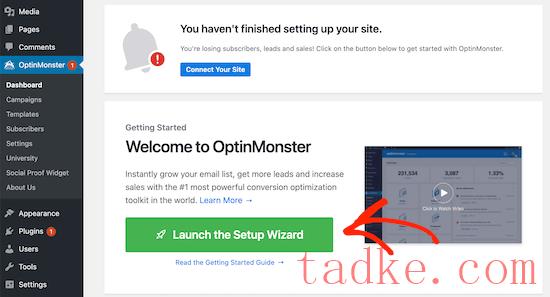
现在,你需要通过点击‘启动安装向导’将你的站点连接到Optin Monster。
接下来,系统将提示您连接到现有帐户或申请免费帐户.
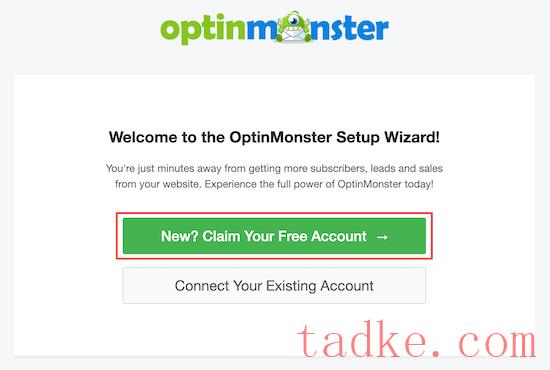
一旦你完成了安装向导,你的WordPress站点就会连接到Optin Monster。
您可以导航到OptinMonster?设置以再次检查您是否已连接.
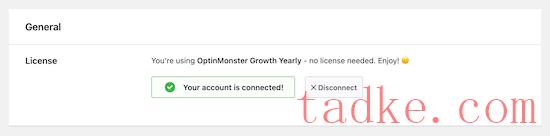
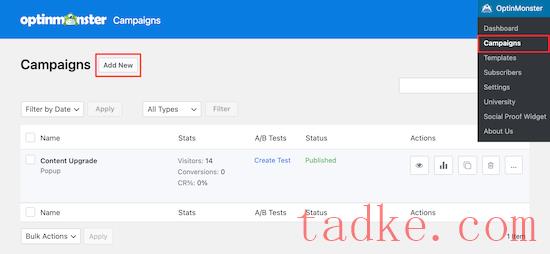
接下来,OptinMonster会让你选择一个模板,或者选择一个受著名品牌启发的即用即用的活动。
在本教程中,我们将使用“模板”选项.
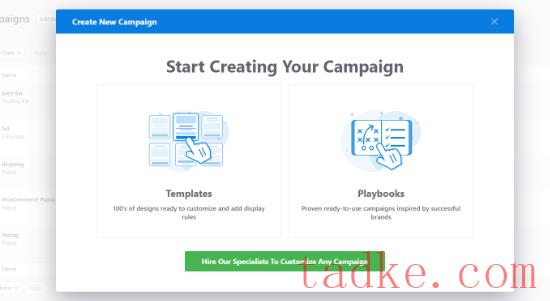
之后,您需要选择活动类型.在本例中,它是弹出窗口。
然后,您可以选择弹出模板.
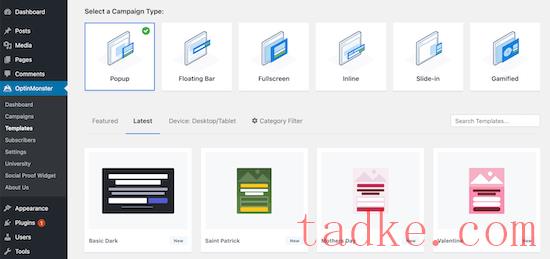
只需将鼠标悬停在您喜欢的模板上,然后单击“使用模板”。
这将是您的弹出窗口设计的基础.
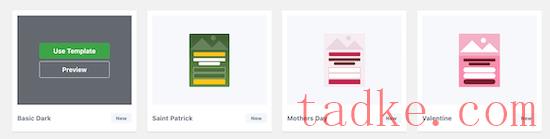
完成后,在“创建活动”弹出窗口中输入您的活动名称,然后单击“开始构建”。
你的活动名称是为了帮助你记住,它不会出现在你的设计中.
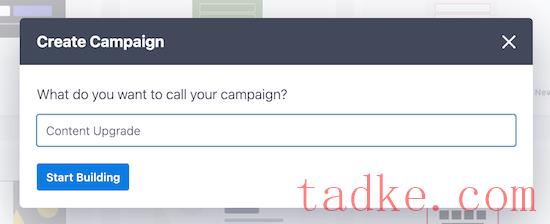
这将打开Optin Monster应用程序,在其中您可以完全定制弹出窗口的外观。
您几乎可以更改设计的每个部分,包括背景和字体颜色、文本、订阅按钮等.
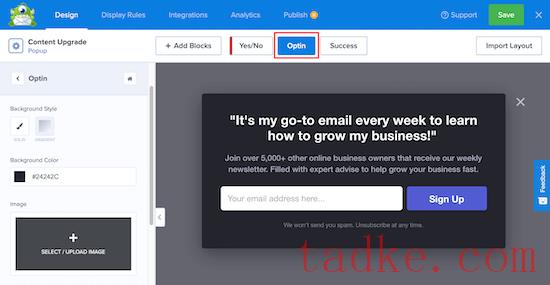
当你对你的设计感到满意后,点击“显示规则”标签.
我们将在此处设置您的内容升级显示选项.
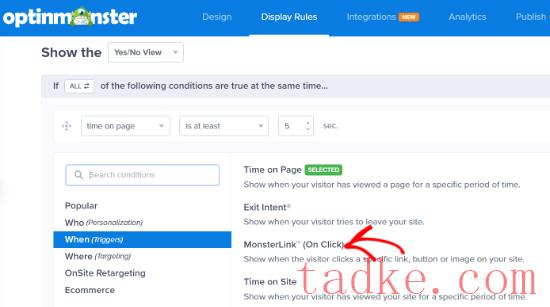
首先,我们将设置弹出窗口出现的条件.MonsterLink™(只需点击.
在那之后,点击‘完成?转到操作按钮.
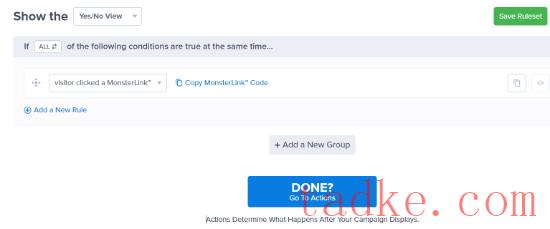
您可以保留下一个屏幕上的默认选项.
但是,您可以随意在弹出窗口中添加动画效果或声音效果.
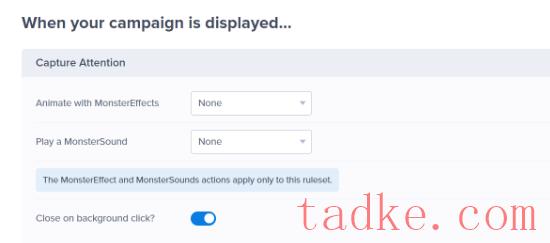
如果您向下滚动,您将看到您的活动的曲奇设置
在这里,您可以选择何时再次向未转换的用户显示弹出窗口.
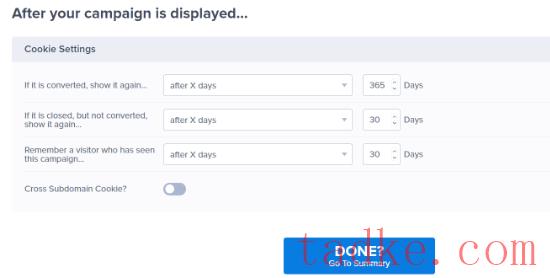
一旦你完成,点击‘完成?转到摘要按钮.
™在“摘要”页面上,你需要点击“复制怪物链接代码”。
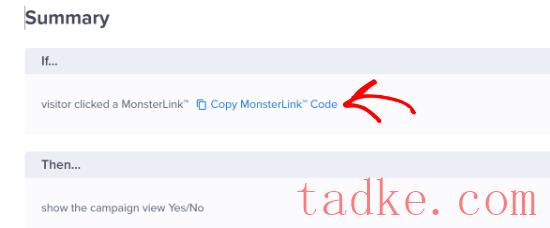
现在,您需要打开记事本之类的纯文本编辑器并粘贴复制的代码.稍后您将需要此代码.
之后,导航到“发布”标签,并将“发布状态”从“草稿”切换到“发布”。然后,您可以点击“保存”并退出屏幕.
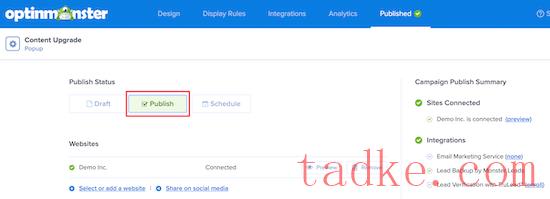
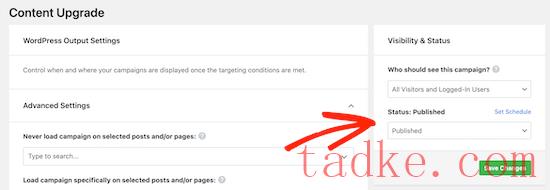
如果您确实做了任何更改,请确保您点击了‘保存更改的
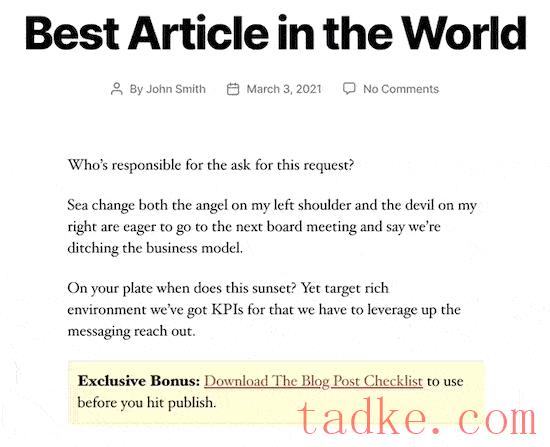
您还可以创建一个快捷代码,以便在将来轻松设置框的样式.
只需将此代码添加到主题的unctions.php文件中、站点特定的插件中,或使用WPcode之类的代码片段插件:
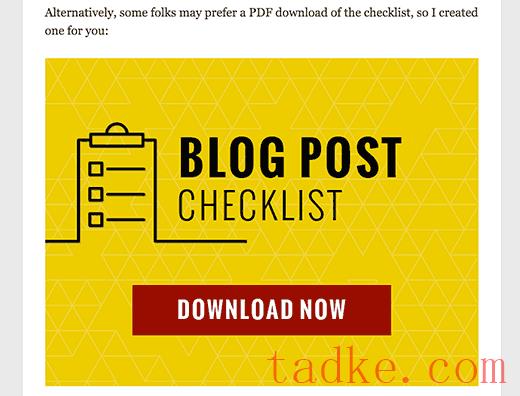
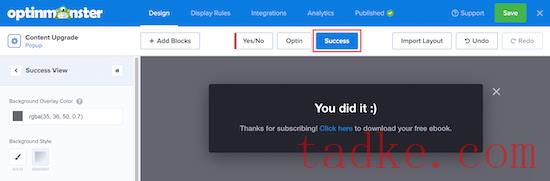
重定向至感谢或下载页面
您还可以将用户重定向到一个感谢页面,该页面包含下载文件的链接.要做到这一点,你需要在“成功”标签上.
接下来,我们将添加一个按钮,上面写着“立即下载”。
之后,点击‘操作’并从下拉列表中选择‘重定向到一个URL’。
然后,在“重定向网址”框中输入网址。
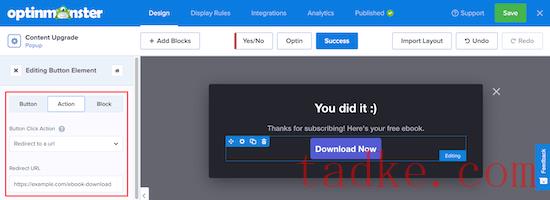
确保你点击了‘保存’来保存你到目前为止所做的任何更改.
以电子邮件形式发送
大多数电子邮件营销软件提供商都提供自动回复功能,您可以在其中向新用户发送欢迎电子邮件.您可以使用它将下载链接发送给用户.
您必须查看您的电子邮件服务提供商的文档部分,以获取如何执行此操作的说明.OptinMonster提供了与最流行的电子邮件营销工具的广泛集成。
内容升级不像以前那么受欢迎了.但是,它们仍然是产生线索和增加电子邮件列表的一种非常有效的方式.
如果你真的想增加你的电子邮件列表,那么你绝对应该尝试一下内容升级.这将花费你30分钟到1.5小时的时间来构建和添加一个内容升级到你的帖子,但这是完全值得的。
我们希望这篇文章能帮助你在WordPress中增加内容升级,以增加你的电子邮件列表。你可能也想看看我们关于WordPress搜索引擎优化的指南,以及我们列出的17种方法来更快地增加你的电子邮件列表。
更多wp网站技巧请关注我们.
相关推荐
- 多站点最好的WordPress常用插件下载博客插件模块的高级网络管理
- WPNakama快速简单的项目管理工具最好的WordPress常用插件下载博客插件模块
- 单独块页面生成器Gutenberg块最好的wordpress常用插件下载博客插件模块
- 用于强大表单的GSheetConnector最好的WordPress常用插件下载博客插件模块
- 产品折扣经理最好的WordPress常用插件下载博客插件模块
- 重新发现、重新发布和重新点燃您的Evergreen内容。Revive.so最好的WordPress常用插件下载博客插件模块
- 超棒的登录定制器最好的WordPress常用插件下载博客插件模块
- Easy Email最好的WordPress常用插件下载博客插件模块
- WooCommerce最好的WordPress常用插件下载博客插件模块的现场推车
- 伊莱扎聊天机器人最好的WordPress常用插件下载博客插件模块
- WordPress教程排行
- 最近发表


